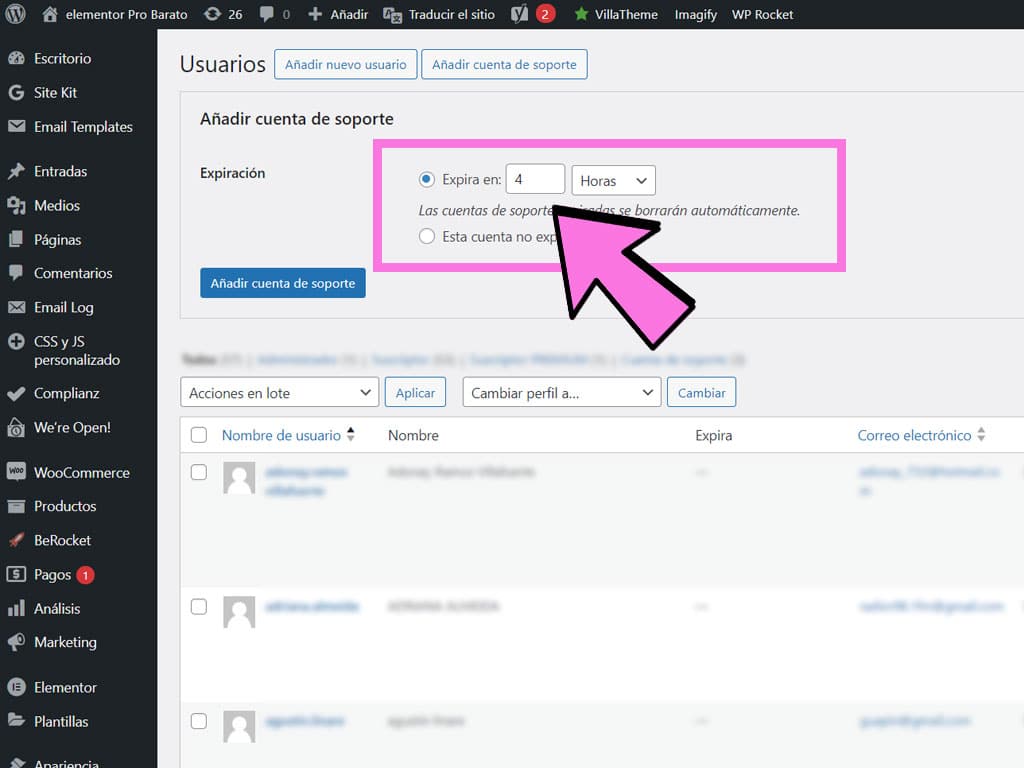@lapeorempresadelmundo Cómo cambiar el color a los iconos de los Discos#iconos #windows11 #wordpressdevelopment ♬ sonido original - lapeorempresadelmundo
No lo necesitas y lo sabes, pero ahora debes estar pensando lo cómodo que te podría resultar ver todos tus discos bien diferenciados de un simple vistazo.
Cambiar el color a los iconos de los Discos Duros no es una necesidad, pero si una gran comodidad.
Pues si, si trabajas con gran cantidad de información, seguramente tendrás varios discos internos y externos, y no siempre es facil saber donde tienes guardada cada cosa.
Tener cada disco de un color te ayuda a identificar rápidamente cada unidad, y eso va a mejorar tu flujo de trabajo.
Si, siempre que uses un sistema operativo Windows, bien sea un PC de escritorio o un portátil.
Aquí tienes dos opciones: Te los haces tu mismo o los descargas de una página como https://icon-icons.com/ o cualquier otra similar.
Eso si, en ambos casos, el archivo tiene que tener la extensión .ico
Si decides usar un programa como Photoshop u otro que no permita guardar los archivos en ese formato de forma nativa, siempre podemos recurrir a un software en linea como la web RedKetchup donde podrás convertir fácilmente tus archivos .png transparentes a iconos.
Pero si no te quieres complicar la vida buscando y descargando archivos, te presto los míos, los puedes descargar desde este enlace a Google Drive.
Tanto si has descargado los iconos del Drive (o de una web de iconos), como si los has creado tu, ahora tenemos que hacer que se muestre cada icono coloreado en el navegador de archivos, tal como me aparecen a mi.

El proceso es muy sencillo, tenemos que guardar el archivo .ico en el disco en cuestión y añadir un ejecutable que haga que se muestre.
Simplemente abre tu bloc de notas y pega estas líneas, OJO: en la linea 2 has de indicar el nombre del archivo .ico que se ha de ejecutar (en este ejemplo azul.ico)
[autorun]
ICON=azul.ico
Ahora tienes que guardar este archivo del bloc de notas con el nombre autorun.inf
Para que no te fatigues, te he dejado también en el Drive el archivo que corresponde a cada icono.
Tendrás en tu disco estos dos archivos:
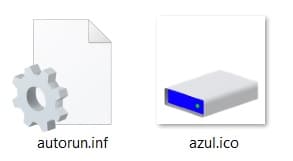
No guardes estos archivos en una carpeta, tienen que estar así, pero si no quieres que aparezcan como archivos visibles, siempre los puedes ocultar.
Simplemente selecciona cada uno de ellos, y haz clic derecho, y clic en propiedades, ahora márcalo como oculto, aplica y acepta.
Tus archivos quedarán ocultos, pero si en el futuro quieres ver de nuevo estos archivos, tendrás que hacer lo siguiente:
Tal como se muestra en la imagen, vas a la pestaña Vista del navegador de archivos, a continuación clicas en Opciones y seleccionas la opción «Mostrar archivos, carpetas y unidades ocultos-ON«
Tranquilo, es normal, Windows tiene que detectar que se añade ese disco a tu ordenador para que ejecute el autorun, así que la próxima vez que inicies tu máquina lo verás.

Sólo por registrarte, te regalamos un cupón para que consigas elementor Pro aún mas barato.